15 formas en que los especialistas en marketing de contenido pueden usar Pinterest para generar tráfico
Publicado: 2015-01-07 Pew Research levantó muchas cejas a principios de este año cuando anunció que Pinterest se había vuelto más popular que Twitter. Pew sacó sus datos hace casi un año, por lo que en realidad hace 12 meses que Pinterest ha sido más popular que Twitter.
Pew Research levantó muchas cejas a principios de este año cuando anunció que Pinterest se había vuelto más popular que Twitter. Pew sacó sus datos hace casi un año, por lo que en realidad hace 12 meses que Pinterest ha sido más popular que Twitter.
A pesar de esa estadística, es demasiado fácil para los comerciantes de pequeñas empresas súper ocupados empujar a Pinterest a la lista de "llegar eventualmente". Y, sinceramente, si está comercializando casi exclusivamente para hombres, podría pasar por alto esta plataforma, por ahora. Pinterest todavía tiene un 70-80% de mujeres, aunque los hombres son su grupo demográfico de más rápido crecimiento.
Pero incluso con el sesgo hacia las mujeres, la mayoría de las empresas no harían bien en ignorar a Pinterest. De acuerdo con el Informe de tráfico de redes sociales del tercer trimestre de 2014 de Shareaholic , la plataforma de fijación generó más de tres veces el tráfico de Twitter, StumbleUpon, Reddit, Google Plus, YouTube y LinkedIn combinados .

¿Quieres tráfico a tu sitio? Entonces es hora de invertir en Pinterest. Te sorprenderá cuánto más hay en Pinterest que solo imágenes. Aquí hay 15 consejos para empezar.
1. Agregar videos
Puede agregar videos de YouTube o Vimeo a su cuenta de Pinterest como pines. Desde YouTube o Vimeo, vaya a la página del video y haga clic en "Compartir". Luego haga clic en el botón "Pin it" para fijarlo a Pinterest.

Optimice su nuevo pin de video como lo haría con cualquier otro pin. Tu video se reproducirá en Pinterest.
2. Agregar diapositivas compartidas
La mayoría de los artículos instructivos de SlideShare y Pinterest dicen que no se pueden incrustar SlideShares totalmente funcionales en Pinterest. Lo ignoré y lo intenté... ¡y funcionó! Puede tener SlideShares clicables en Pinterest.
Simplemente inicie sesión en su cuenta de SlideShare y vaya al SlideShare que desea incrustar. Haga clic en el botón "Compartir" y luego haga clic en el icono de Pinterest:

Elija el tablero y escriba una descripción, como lo haría con cualquier otro pin:
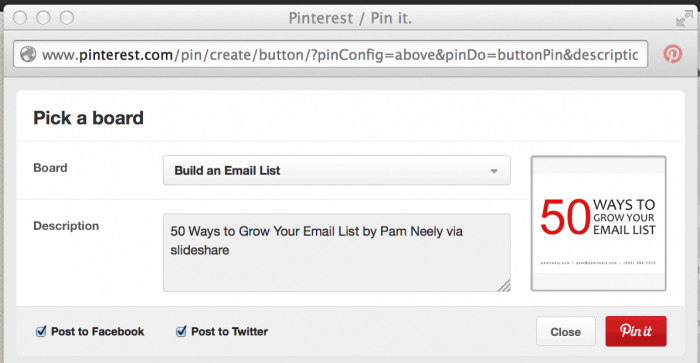
A partir de ahí se vuelve un poco complicado. Primero obtendrá una confirmación y una opción para ver el nuevo pin. Cuando hace clic en el botón "Ver marcador", desaparece toda la ventana emergente en la que ha estado trabajando. Te quedas mirando la página de SlideShare.
Vuelva a su cuenta de Pinterest y verifique el tablero que especificó cuando creó este nuevo pin de SlideShare. Al principio, el nuevo SlideShare no aparecerá: la cantidad de pines en el tablero ni siquiera cambiará. Pero espera unos minutos y verás que aparece así:
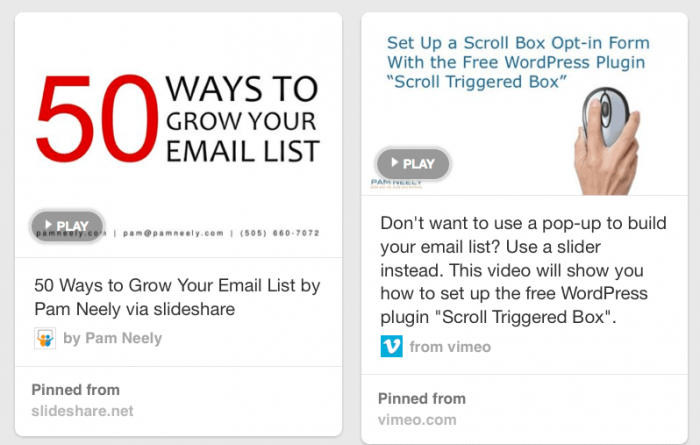
Incluso tiene un pequeño botón gris "PLAY". El video de la derecha también lo hace.
La primera vez que vea la nueva página de pines, SlideShare puede parecer solo una imagen. Pero cuando haces clic en la imagen, deberías ver los controles de SlideShare.

Puede hacer clic en las diapositivas de SlideShare desde Pinterest. Funciona exactamente como lo haría en SlideShare.com. Incluso los enlaces incrustados y el formulario de suscripción de LeadShare funcionan.

3. Agregar podcasts
Cualquier archivo de audio alojado en SoundCloud, incluidos los podcasts, se puede reproducir en Pinterest. Si bien podría fijar un podcast completo, no se recomienda. Solo fije la introducción a sus episodios de podcast. Mantenga todas las reproducciones de audio a 30 segundos o menos. Crea un tablero para todos tus episodios de podcast. Eso es lo que ha hecho el Content Marketing Institute:
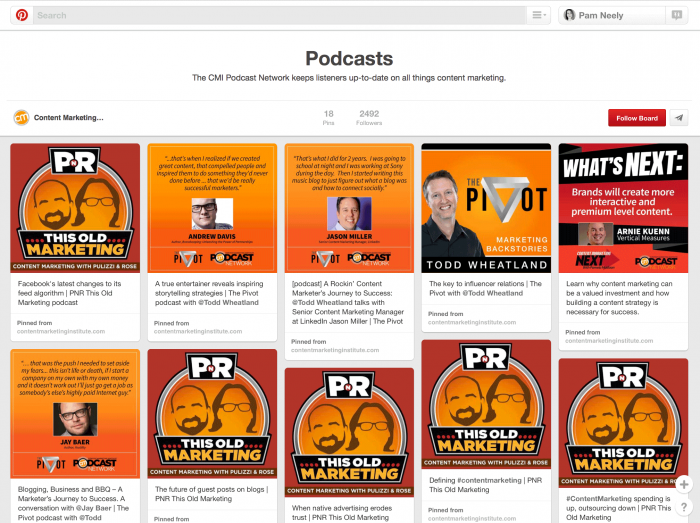
4. Cree una plantilla o plantillas de pines para las publicaciones de su blog
Esto es solo un consejo de productividad. Se basa en el principio de que cuanto más fáciles son las cosas, más probable es que las hagas. Así que hazte algunas plantillas diferentes para imágenes de pines y comienza a hacer pines para las publicaciones de tu blog. Una vez que tenga una plantilla y un poco de práctica haciendo pines, no le llevará más de 10 minutos crear un pin para cada publicación. Por supuesto, también querrás crear plantillas para otros tipos de contenido que anclarás.
5. Usa tácticas de SEO para aumentar el alcance de tu contenido
Los tableros de Pinterest pueden aparecer en los resultados de búsqueda de Google, así que cree algunos tableros titulados con sus mejores palabras clave de cola larga. Para obtener más beneficios de SEO y más visibilidad en Pinterest, asegúrese de que las imágenes que usa para los pines tengan nombres de archivo ricos en palabras clave. Usa palabras clave en las descripciones de tus pines.

Si no está seguro de qué palabras clave elegir, juegue con la función de autocompletar de Pinterest. Simplemente escriba una o dos palabras clave en el campo de búsqueda principal y vea lo que le devuelve Pinterest, así:

Prueba la herramienta de búsqueda guiada de Pinterest para obtener aún más palabras clave e ideas de contenido.
6. Incrusta tu cuenta de Pinterest en tu cuenta de Facebook
Puedes agregar una pestaña o aplicación de Pinterest a tu cuenta de Facebook. Básicamente será una versión incrustada de tu cuenta de Pinterest, pero en Facebook. Así es como se ve uno:
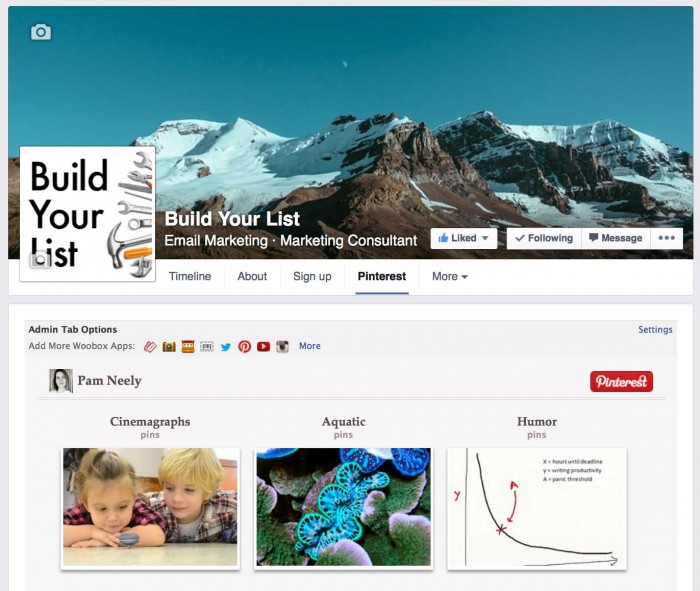
Para agregar su pestaña, siga las instrucciones en mi publicación de blog anterior (bajo el consejo #8). Es fácil. Tendrás tu ficha en menos de 10 minutos.
7. Conecta tu cuenta de Pinterest a tus cuentas de Facebook, Twitter y Google+
Ve a la configuración de tu cuenta de Pinterest”. Lo verá después de hacer clic en el ícono de ajustes en la esquina superior derecha. Desplácese hacia abajo hasta "Redes sociales" y configure sus redes sociales para "Usar su cuenta de Facebook/Twitter/Google+ para iniciar sesión". Cada vez que cree un pin nuevo, ahora verá una opción para publicar su pin nuevo en esas redes, así:
8. Usa el análisis comercial de Pinterest para ver qué pines son más populares
Si aún no lo ha hecho, convierta su cuenta de Pinterest en una cuenta comercial. Puede hacerlo en la sección Pinterest for Business del sitio.
Una vez que tenga una cuenta comercial, tendrá acceso a los análisis de Pinterest, que pueden mostrarle todo tipo de datos interesantes sobre el rendimiento de sus pines. Usa esos datos para crear nuevos pines o para crear contenido en otros formatos.
9. Añade una marca de agua de tu logo a todos los pines de tu propio contenido
Esto preserva su marca una vez que las personas comienzan a compartir su imagen en Pinterest y más allá.
10. Siempre agregue una llamada a la acción y un enlace a las descripciones de sus pines
Según un estudio de Reachli, las descripciones que contienen una llamada a la acción experimentan un aumento del 80 % en la participación. Así que tómese el tiempo para agregar una llamada a la acción que envíe a las personas a una página relacionada apropiada en su sitio.
11. Fomente la retroalimentación y las contribuciones de los usuarios
Sus tableros de Pinterest se pueden configurar para que sean tableros de "grupo", de modo que otros usuarios puedan agregarles pines. Encuentre algunos de los principales usuarios de su contenido e invítelos a agregar algunos pines. Las personas a las que invites no podrán editar el título o la descripción del tablero. Tampoco podrán eliminar ningún pin del tablero. Si creaste el tablero, podrás eliminar los pines de otros usuarios.
¿Quieres mantener las cosas un poco más privadas? También puede crear tableros secretos e invitar a cualquier persona a contribuir en ellos.
12. Averigüe qué partes de su contenido ya se han fijado
Esto puede ser muy interesante. Vaya a https://pinterest.com/source/yoursitehere y eche un vistazo. Por ejemplo, si va a https://www.pinterest.com/source/act-on.com, puede ver lo que se ha anclado desde Act-On Software.

13. Haz que tu sitio sea compatible con Pinterest
Estos son los elementos básicos de un sitio compatible con Pinterest:
- Todas las imágenes tienen etiquetas alt. Ese es el texto predeterminado que usará Pinterest cuando alguien fije las imágenes.
- Todas las páginas tienen un botón Pin it en alguna parte.
- El sitio utiliza un "widget" de Pinterest para mostrar pines recientes.
Puede configurar todo esto a través de la página Widget Builder de Pinterest.

14. Selecciona contenido de otros tableros
Pinterest es conocida como una herramienta de curación de contenido, lo que significa que está diseñada para compartir. Úselo para agregar pines de otros tableros a su cuenta de Pinterest. Siga 30-50 otros tableros. Haz esas cosas para que realmente estés participando en Pinterest, en lugar de usarlo como un canal de comunicación unidireccional.
15. Crea tableros atractivos
Puede configurar un tablero de testimonios, un tablero de cupones o un tablero de clientes favoritos. Puede tener tableros para eventos que realice o tableros para sus dibujos animados favoritos. Solo manténgalo por debajo de 500 tableros. Ese es el límite de tu cuenta de Pinterest. También intente tener al menos cinco pines en cada tablero, o su tablero mostrará cuadrados vacíos desde la vista del tablero.
Esas son solo algunas de las formas en que los especialistas en marketing de contenido pueden usar Pinterest para generar tráfico. ¿Tu empresa está en Pinterest? ¿Cuál es tu táctica favorita de marketing de contenidos? Háganos saber en los comentarios.
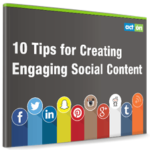
¿Necesita ayuda para crear y promocionar sus publicaciones, pines y tweets sociales? Lea este libro electrónico para obtener 10 consejos para crear contenido social atractivo.
